- Beginnen Sie ein neues parametrisches Bauteil, legen Sie dessen Bauteilkonfiguration fest, und fügen Sie die Standard-Arbeitsebenen hinzu (ZX-Ebene, YZ-Ebene und XY-Ebene).
- Klicken Sie im Bauteil-Browser auf
 .
. 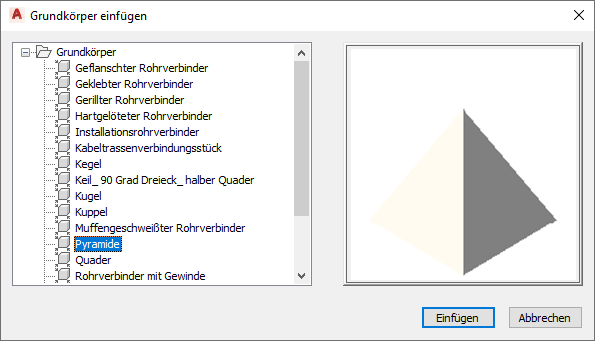
Dialogfeld Grundkörper einfügen
- Wählen Sie im Dialogfeld Grundkörper einfügen den Grundkörper aus, den Sie Ihrem Bauteilmodell hinzufügen möchten, und klicken Sie auf Einfügen.
- Wählen Sie die Arbeitsebene an Ihrem Bauteil, der Sie den Grundkörper zuordnen möchten:
Was möchten Sie tun… Aktion… Zuordnen des Grundkörpers zu einer vorhandenen Arbeitsebene Wählen Sie im Modellbereich die Arbeitsebene aus. Zuordnen des Grundkörpers zu einer Fläche eines bestehenden Grundkörpers oder Modifikators Drücken Sie die EINGABETASTE, und wählen Sie im Modellbereich die Fläche des Grundkörpers oder Modifikators aus. Anmerkung: Dies erstellt eine Referenz-Arbeitsebene an der ausgewählten Fläche und ordnet den Grundkörper der neuen Ebene zu.Zur Vereinfachung der Ebenen- oder Flächenauswahl hebt die Software die Ebene bzw. Fläche hervor, wenn Sie mit dem Cursor darauf zeigen.
- Wählen Sie die Arbeitsebene am Grundkörper aus, die Sie mit der im vorigen Schritt ausgewählten Arbeitsebene ausrichten möchten.
Die meisten mit der Software mitgelieferten Grundkörper besitzen mehrere Arbeitsebenen. Zum Auswählen der aktuellen Ebene müssen Sie nichts tun. Zum Durchgehen der Ebenen des Grundkörpers und Auswählen einer anderen Ebene als aktuelle Ebene geben Sie n (für Nächste) ein und drücken die EINGABETASTE. Beachten Sie beim Durchgehen der Ebenen, wie die Software die Position des Grundkörpers ändert, damit die aktuelle Ebene am Grundkörper mit der an Ihrem Bauteil ausgewählten Ebene ausgerichtet ist.
Anmerkung: Bei diesem Schritt werden die Mittelpunkte der ausgewählten Ebenen ausgerichtet, sodass sie zusammenfallen. Deshalb hängt die Platzierung des Grundkörpers an der Ebene Ihres Bauteils von der Position des Grundkörpers in seiner Ebene ab. Die mit der Software mitgelieferten Grundkörper wurden im Mittelpunkt einer horizontalen Ebene konstruiert. - Bei Bedarf können Sie die Ausrichtung des Grundkörpers ändern:
Was möchten Sie tun… Aktion… Umkehren des Grundkörpers, sodass er auf der anderen Seite der Ebene positioniert wird, der er hinzugefügt wird Geben Sie u (für Ebene umkehren) ein, und drücken Sie die EINGABETASTE. Drehen des Grundkörpers um den Mittelpunkt der Ebene, der er hinzugefügt wird Geben Sie d (Drehen) ein. Bewegen Sie den Cursor und klicken Sie, um die Winkeländerung anzugeben. Alternativ können Sie auch die Winkeländerung in der Befehlszeile eingeben und die EINGABETASTE drücken. Einfügen einer gespiegelten Kopie des Grundkörpers Geben Sie s (für Spiegeln) ein, und drücken Sie die EINGABETASTE. - Wenn Sie den Grundkörper wunschgemäß positioniert und ausgerichtet haben, drücken Sie die EINGABETASTE.
Die Software kopiert alle Modellmerkmale des Grundkörpers in Ihr benutzerdefiniertes Bauteil. Wenn die Einheiten in der Zeichnung, die den Grundkörper definieren, nicht mit den Einheiten Ihres Bauteils übereinstimmen, wandelt die Software die Einheiten entsprechend um. Sie können nun mit dem Bauteilmodell arbeiten, als ob Sie alle Merkmale manuell erstellt hätten.
In den Modellparametern Ihres Bauteils enthalten die Beschreibungen der Parameter, die von einem Grundkörper stammen, den Namen des Grundkörpers. Dies vereinfacht es, die Parameter zu unterscheiden, wenn Sie dem Bauteil mehrere Grundkörper hinzugefügt haben oder im Bauteil eine Mischung von Grundkörpern und manuell hinzugefügten Merkmalen vorhanden sind.
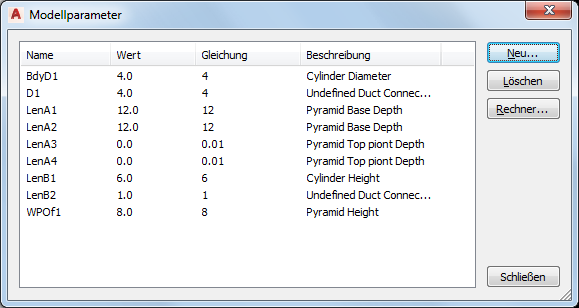
Dialogfeld Modellparameter